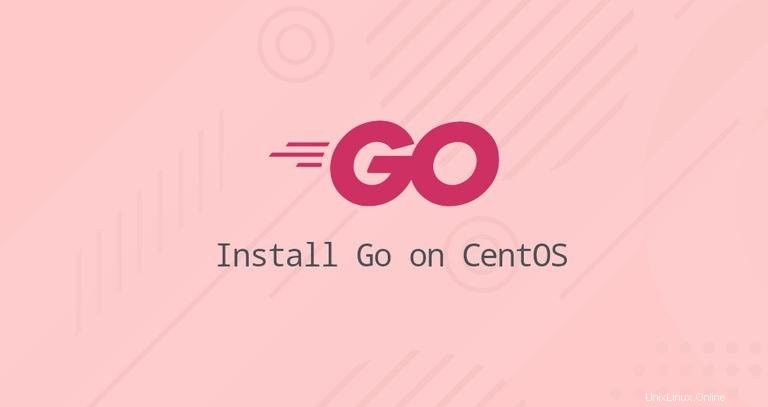
Go, souvent appelé golang, est un langage de programmation open source moderne créé par Google qui vous permet de créer des applications fiables et efficaces.
De nombreuses applications populaires, telles que Kubernetes, Docker, Prometheus et Terraform, sont écrites en Go.
Ce tutoriel explique comment télécharger et installer Go sur CentOS 8.
Téléchargement et installation de Go sur CentOS 8 #
Au moment de la rédaction de cet article, la dernière version stable de Go est la version 1.13.4. Avant de télécharger l'archive tar, visitez la page officielle de téléchargement de Go et vérifiez si une nouvelle version est disponible.
Effectuez les étapes suivantes ci-dessous pour télécharger et installer Go sur CentOS 8 :
-
Téléchargez le binaire Go en utilisant soit le
wgetoucurlutilitaire :wget https://dl.google.com/go/go1.13.4.linux-amd64.tar.gz -
Une fois l'archive téléchargée, vérifiez la somme de contrôle de l'archive en saisissant :
sha256sum go1.13.4.linux-amd64.tar.gzAssurez-vous que le hachage imprimé à partir du
sha256sumcorrespond à celle de la page de téléchargements.692d17071736f74be04a72a06dab9cac1cd759377bd85316e52b2227604c004c go1.13.4.linux-amd64.tar.gz -
Extrayez l'archive dans le
/usr/localrépertoire en utilisant letarcommande :sudo tar -C /usr/local -xf go1.13.4.linux-amd64.tar.gzLa commande ci-dessus doit être exécutée en tant que root ou en tant qu'utilisateur avec des privilèges sudo.
-
Indiquez au système où trouver les binaires exécutables Go en ajustant le
$PATHvariable d'environnement.Vous pouvez le faire en ajoutant la ligne suivante au
~/.bash_profile/etc/profilefichier (pour une installation à l'échelle du système) ou dans le$HOME/.bash_profilefichier (pour une installation utilisateur actuelle) :export PATH=$PATH:/usr/local/go/binEnregistrez le fichier et chargez le nouveau
PATHvariable d'environnement dans la session shell en cours en utilisant lasourcecommande :source ~/.bash_profile
C'est ça. À ce stade, Go a été installé sur votre système CentOS.
Tester l'installation #
Pour tester si Go est correctement installé, nous allons configurer un espace de travail et créer un programme simple "Hello world".
-
L'emplacement du répertoire de l'espace de travail est spécifié avec le
GOPATHvariables d'environnement. Par défaut, il est défini sur$HOME/go. Pour créer le répertoire, exécutez la commande suivante :mkdir ~/go -
Dans l'espace de travail, créez un nouveau répertoire
src/hello:mkdir -p ~/go/src/helloDans ce répertoire, créez un fichier nommé
hello.go:nano ~/go/src/hello/hello.goCollez le code suivant dans le fichier :
~/go/src/hello/hello.gopackage main import "fmt" func main() { fmt.Printf("Hello, World\n") } -
Accédez au
~/go/src/hellorépertoire et exécutezgo buildpour construire le code :cd ~/go/src/hellogo buildLa commande ci-dessus construira un exécutable nommé
hello. -
Lancez l'exécutable en tapant :
./helloSi vous voyez la sortie suivante, alors vous avez installé Go avec succès.
Hello, World